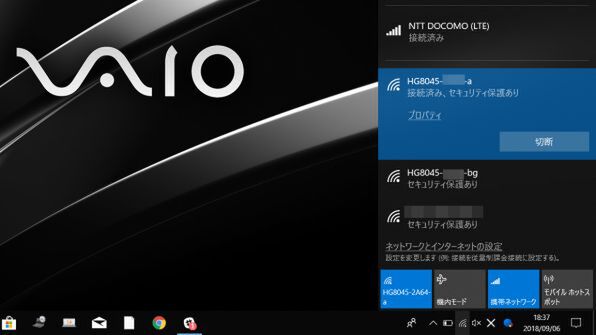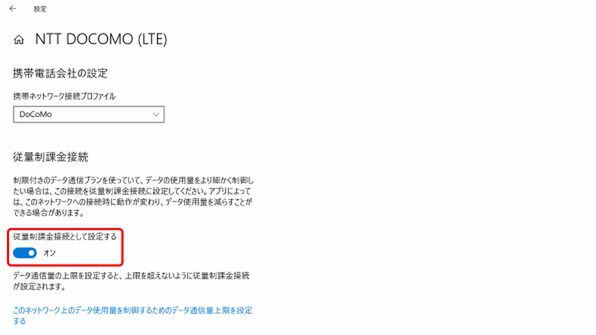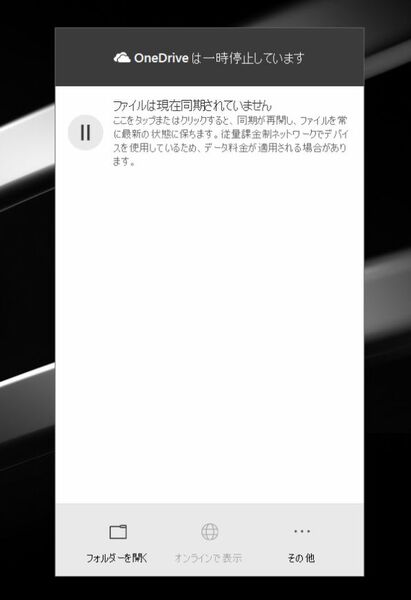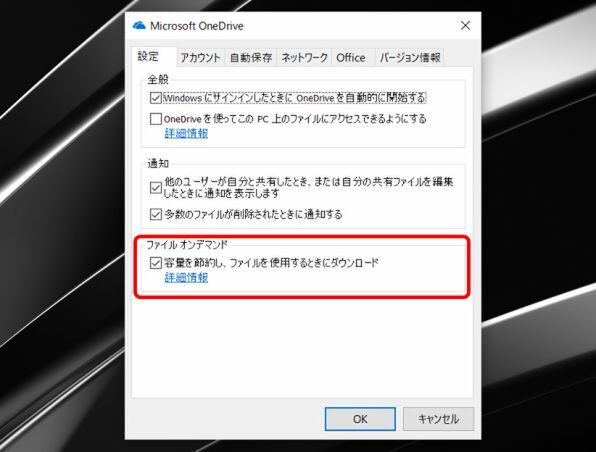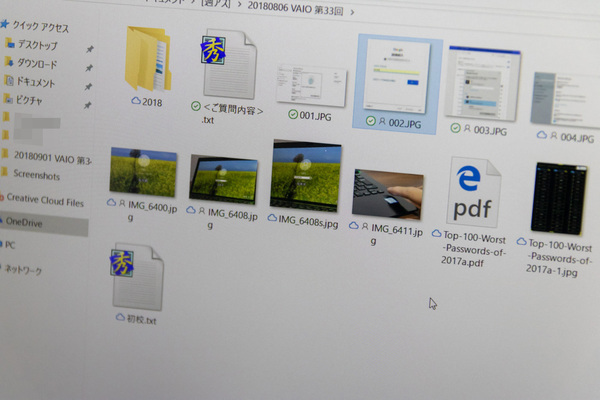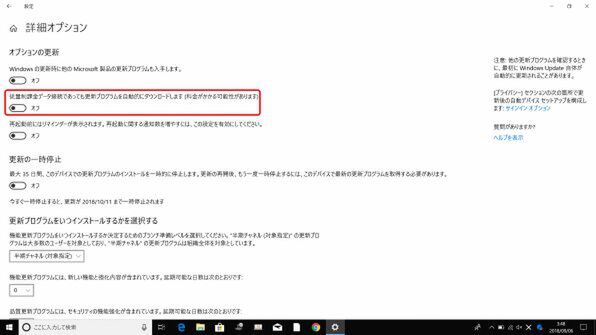第33回
スマホやWi-Fi端末の利用だけでは働き方改革は不十分
モバイルワークする際にLTE搭載マシンが必須になる理由
2018年09月14日 09時00分更新
通信環境は、以前ならモバイルWi-Fiを利用したり、スマホでテザリングしたりしてモバイルノートを使ってきた。モバイルWi-Fiだと、別途機器を持ち運ぶ必要があるため、荷物が増えてしまうほか、モバイルノートを利用するたびに通信環境をオンにしなければならないが面倒だ。一方テザリングにしても、通信環境をオンにする必要があるほか、データ通信量はスマホよりかなり多くなるため、いざスマホを利用しようとしたとき、場合によっては転送量制限に陥ることもあるだろう。そうなるとモバイルワークもできず、スマホも使えずで、仕事に支障をきたしてしまう。
そこで、LTE通信モジュールが搭載されたモバイルノートを選ぶのが、一番の解決策になる。利用するにはスマホなどと同様にデータSIMを差して、APNなどの設定をするだけ。あとは特にネット接続のことを気にする必要なく、マシンを起動すればすぐに通信できるようになり、ストレスなくネットを利用できるようになる。
また、Wi-Fi環境がある場所で、自動接続する設定にしていれば、そちらの接続が優先される。このため、LTE接続のオン/オフを考えなくてもすむので、常に最適な通信環境で作業ができる。つまり、ネット接続に関しては、スマホなどと同じ感覚でモバイルノートが利用できるというわけだ。
アプリの利用法や設定を考えて運用を
モバイルワークで大活用されるのがクラウドストレージサービスだろう。Wi-Fiで利用するときは問題ないが、LTE通信時での利用は注意が必要だ。たとえば「OneDrive」の場合、LTE通信で利用する際は、基本的に「従量制課金接続」という設定になっていると、自動的に同期を一時停止してくれる。このため、ローカルで更新したファイルをOneDriveで共有したいというときは、手動でアップロードを実行するか、一時的に同期の一時停止を解除する必要がある。
また、One Drive上のファイルすべてをローカルドライブ上で同期させてしまうと、ストレージを逼迫してしまうのと同時に、データ通信量がハンパなく増えてしまうため、ファイルリストだけ更新し、必要なファイルだけローカルへダウンロードする「ファイル オンデマンド」の設定で利用することをオススメする。
もう1つ注意しなければならないのが、知らないうちにデータ通信を行なっていること。これは結構悩まされる問題で、一気にデータ通信量が消費される危険もある。その1つがセキュリティアップデートだ。これは、設定の「更新とセキュリティ」で「詳細オプション」から従量課金時はダウンロードしない設定にできるので確認しよう。
週刊アスキーの最新情報を購読しよう
本記事はアフィリエイトプログラムによる収益を得ている場合があります